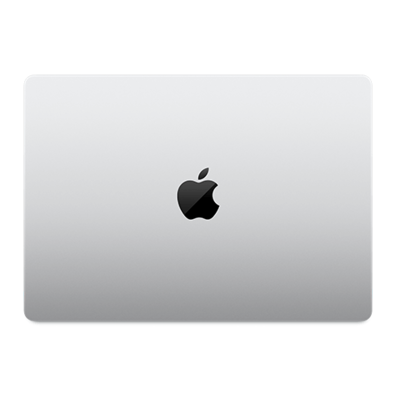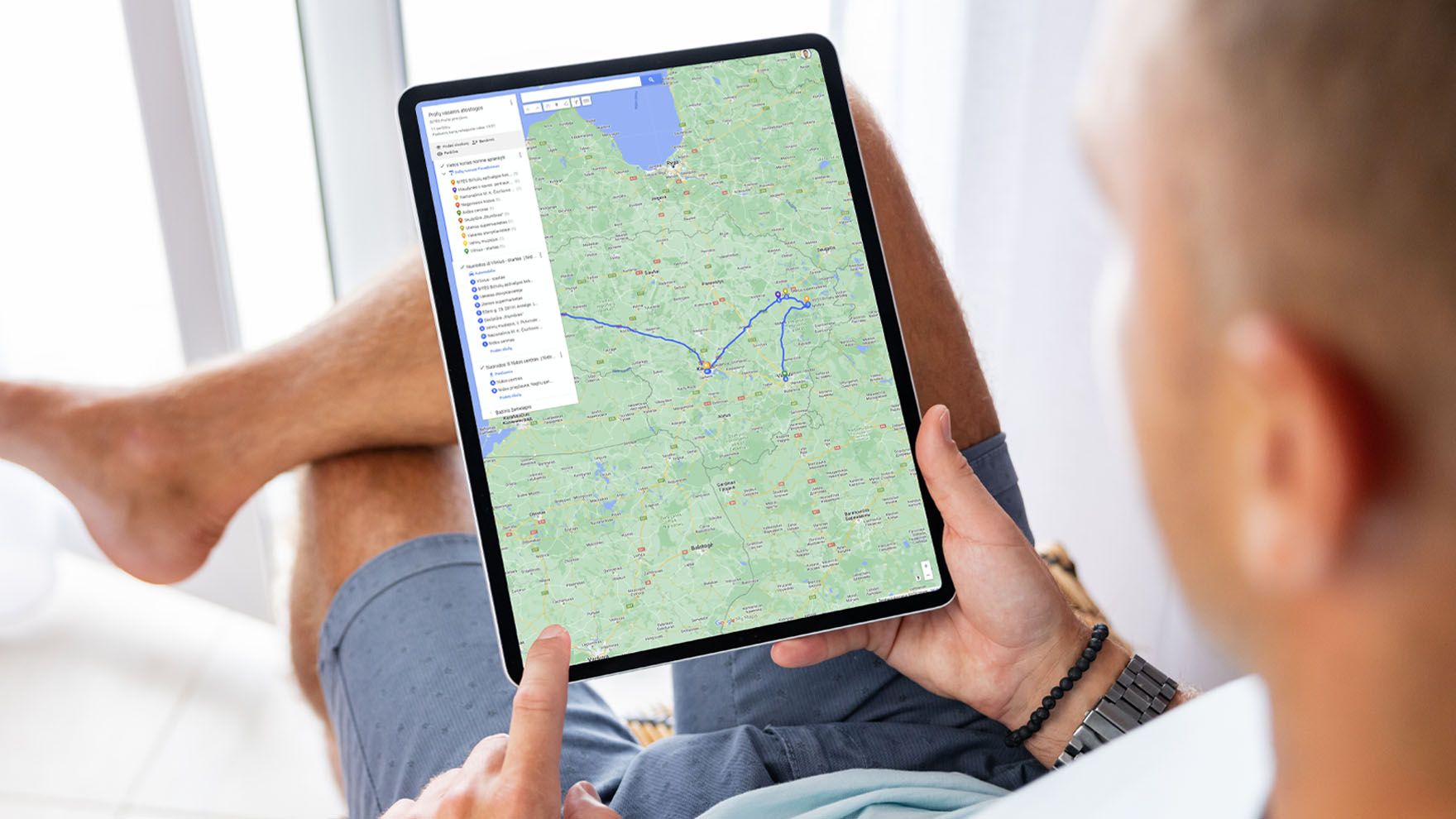Ką daryti, kad nešiojamojo kompiuterio baterija tarnautų ilgiau?
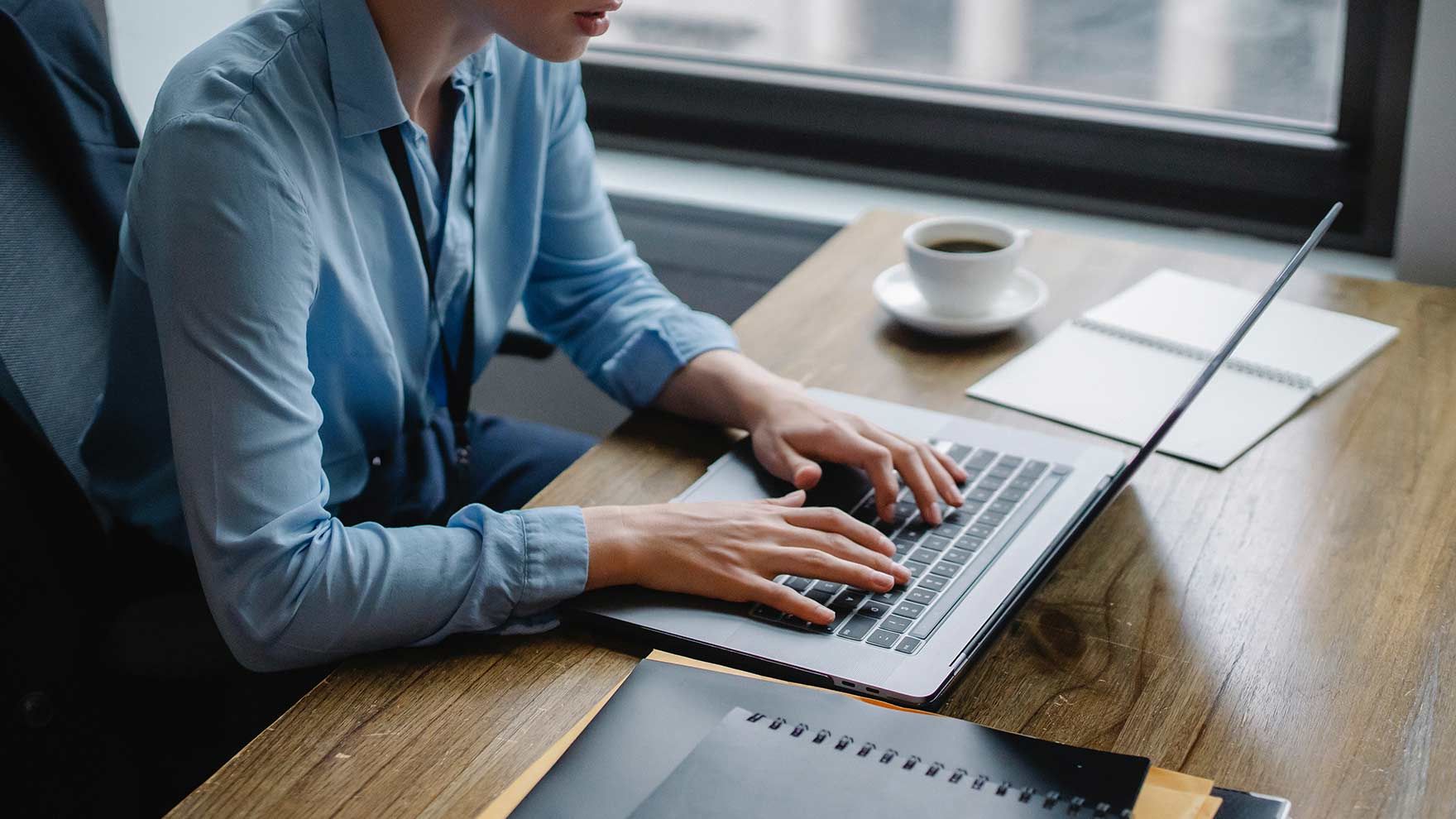
Taip lengviau: greitasis skaitymas
- Nešiojamojo kompiuterio baterijos gyvavimo trukmę trumpina neracionalūs nustatymai ir turimi įpročiai
- Vienu metu kompiuteryje dirbkite tik su tiek programų, kiek būtina, o visa kita išjunkite
- Dažnai daugiausia energijos eikvoja fone veikiančios programos, kurias rekomenduojama užverti
- Naudojantis kompiuteriu, jį laikykite ant stalo ar kito kieto paviršiaus
„Šiuolaikiniai nešiojamieji kompiuteriai yra daug efektyvesni nei jų pirmtakai – daugelis jų, pasak gamintojų, vienu įkrovimu gali veikti ilgiau nei 8 valandas, o yra ir tokių, kurie ištveria 14 valandų ir ilgiau. Vis dėlto šią trukmę gerokai sumažina neracionalūs nustatymai ir turimi įpročiai, kuriuos pakeitę, galėsite prailginti kompiuterio baterijos veikimo laiką ir sumažinti jos dėvėjimąsi“, – sako „Bitės Profas“ Martynas Vrubliauskas.
Naudokite našumo valdymo įrankį

Jei turite nešiojamąjį kompiuterį su „Windows“ operacine sistema, pirmas žingsnis, norint prailginti baterijos naudojimo laiką – našumo valdymo įrankis. Tai – slankiklis, kurį įrenginiuose su „Windows 10“ pasieksite spustelėję akumuliatoriaus ikoną užduočių juostoje apačioje. Kompiuteriuose su „Windows 11“ operacine sistema, jį rasite nukeliavę į nustatymus, pasirinkę „Sistema“ (angl. system), „Maitinimas ir baterija“ (angl. power & battery) ir „Maitinimo režimas“ (angl. power mode).
„Vienoje slankiklio pusėje yra ilgiausias baterijos tarnavimo laikas, kitoje – didžiausias našumas. Palikus slankiklį per vidurį bus taupoma įrenginio baterija, nesulėtinant jo veikimo. Kuo daugiau slankiklį nustumsite į dešinę, tuo didesnis kompiuterio našumas bus pasiektas, tačiau tuo pat metu įrenginys naudos maksimaliai daug baterijos energijos. O kuo toliau į kairę – tuo mažiau baterijos resursų bus eikvojama, tačiau kompiuterio veikimas sulėtės“, – aiškina „Bitės“ išmaniųjų įrenginių ekspertas.
Taip pat jums gali būti naudinga:
Pasitelkite baterijos taupymo nustatymus

Naujausiuose „Apple“ nešiojamuose kompiuteriuose su vėliausiomis „MacOS“ versijomis, yra daug baterijos taupymo nustatymų, kuriuos paprasta valdyti. Įrenginiuose su „MacOS Monterey“ operacine sistema juos pasieksite atvėrę „System Preferences“ ir spustelėję „Battery“.
„Iš pradžių įsitikinkite, kad yra uždėta varnelė prie parinkties „Slightly dim the display while on battery power". Tai reikš, kad kompiuteris automatiškai pritemdys ekrano ryškumą už jus, taip sutaupydamas daugiau baterijos energijos. Taip pat rekomenduojama išjungti „Power Nap“ funkciją, kuri net ir kompiuterį užmigdžius toliau tikrina, ar negavote naujų laiškų“, –pasakoja M. Vrubliauskas.
Vienu metu – viena programa

Jei dažniausiai kompiuteriu naudojatės neįjungę jo į elektros lizdą, tuomet rekomenduojama vienu metu dirbti su tiek programų, kiek būtina, o visa kita išjungti.
„Tą galima prilyginti šviesos išjungimui išėjus iš kambario – jei gaminate maistą virtuvėje, tuomet šviesa vonioje jums nereikalinga. Taip pat ir su programomis – jei vienu metu naudojatės „Google“ paieška ir „Microsoft Word“, tuomet palikite veikti abi programas. Bet jei žiūrite vaizdo įrašus „YouTube“, el. paštą tuo metu patarčiau užverti“, – sako „Bitės Profas“.
Taip pat apsvarstykite ir lėktuvo režimą kompiuteriuose su „Windows“ operacine sistema ar išjunkite „Wi-Fi“ ir „Bluetooth“ „Apple“ įrenginiuose, jei žinote, kad jums nereikės prieigos prie interneto. Lėktuvo režimas ne tik sumažina blaškymąsi, bet ir laikinai apriboja baterijos energijai imlius ryšius (mobilųjį ryšį, „Wi-Fi“ ir kt.) ir juos naudojančias programas.
Užverkite daugiausia energijos naudojančias programas

Jei kompiuteryje tuo pat metu veikia kelios skirtingos programos, akumuliatorius daug greičiau išsenka. Norėdami rasti visas, energiją eikvojančias programas, įrenginyje su „Windows 10“ operacine sistema, atverkite nustatymus, spustelėkite „Sistema“ (angl. system) ir „Baterija“ (angl. battery). Kompiuteryje su „Windows 11“ operacine sistema šį sąrašą pasieksite nustatymuose spustelėję po „Baterijos naudojimas“ (angl. battery usage) parinktimi esančią skiltį „Maitinimas ir baterija“ (angl. power & battery).
„Foninės programos dažnai yra tos, kurias atvėrėte fone ir pamiršote, pavyzdžiui, „Spotify“ ar „Adobe Reader“. Minėtame sąraše galėsite leisti programai veikti fone visada, tada, kai tai nuspręs operacinė sistema ar niekada“, – pasakoja M. Vrubliauskas.
Kitas žingsnis – spustelėti „Ctrl“ + „Shift“ + „Esc“ klavišų kombinaciją ir atsivėrusio lango viršuje pasirinkus „Paleidimas“ (angl. startup), atverti „Užduočių tvarkyklę“ (angl. task manager). Čia rasite visas programas, kurios pradeda veikti iškart įjungus kompiuterį. Jei matote tokius pavadinimus kaip „Parsisiuntimo asistentas“ (angl. download assistant) ar „Pagalbininkas“ (angl. helper), juos iškart galite išjungti pasirinkdami programą ir ekrano apačioje spustelėję „Išjungti“ (angl. disable).
Norėdami daugiausia baterijos energijos eikvojančias programas rasti „Apple“ nešiojamajame kompiuteryje, paieškoje įveskite „Users & Groups“ ir spustelėkite „Login Items“.
Atkreipkite dėmesį į ventiliacijos angas
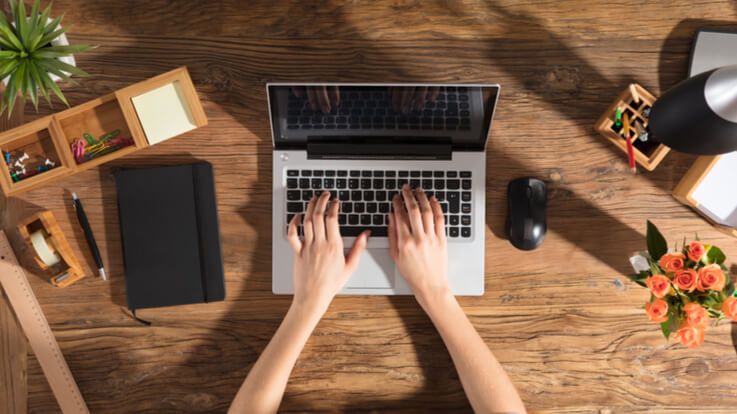
Daugumoje nešiojamųjų kompiuterių integruotos ličio polimerų baterijos, kurioms reikia kur kas mažiau priežiūros nei toms, kurios buvo naudojamos prieš dešimtmetį.
„Visgi net ir šiandien didelę žalą kompiuterio baterijai daro karštis, dažniausiai atsirandantis dėl aušintuve susikaupusių dulkių. Todėl kartais turėtumėte jas išvalyti naudojant suspaustą orą. Didelė žala baterijai daroma ir tada, kai uždengiamos ventiliacijos angos. Tais atvejais, kai jos įmontuotos kompiuterio apatinėje dalyje, nelaikykite jo ant kelių ar pagalvės. Tai sulaiko iš ventiliatoriaus sklindančią šilumą ir neleidžia orui laisvai cirkuliuoti. Todėl geriausia kompiuteriu dirbti prie stalo ar kito kieto paviršiaus“, – pataria „Bitės Profas“.
Stebėkite akumuliatoriaus būklę

Laikui bėgant net ir geriausiai prižiūrimos baterijos dėvisi ir jas reikia pakeisti. Todėl labai naudinga kartas nuo karto patikrinti jos būklę.
„Kompiuteriuose su operacine sistema „Windows 10“ tą padarysite spustelėję „Windows“ ir „x“ klavišų kombinaciją, pasirinkę „Windows PowerShell“, komandų eilutėje suvedę „powercfg /batteryreport“ ir spustelėję „Eiti“ (angl. enter). Išsaugotą detalią ataskaitą rasite C:\Users\*kompiuterio pavadinimas\battery-report.html aplanke“, – sako M. Vrubliauskas.
„MacBook“ kompiuteryje tą padarysite nuspaudę „Option“ klavišą ir meniu juostoje spustelėję akumuliatoriaus ikoną. Jei ekrane matote užrašą „Replace Now“ ar „Service Battery“, tikėtina, kad dabartinis baterijos pajėgumas yra daug mažesnis nei pradinis ir metas ją pakeisti. Norėdami sužinoti išsamesnę informaciją, apie savo akumuliatoriaus būklę, pavyzdžiui, įkrovimo ciklų skaičių keliaukite į „Apple“ meniu, pasirinkite „System Information“ ir „Power“.
Peržiūrėkite baterijos valdymo nustatymus

Dalis naujausių nešiojamųjų kompiuterių leidžia pasirinkti, kad kiekvienąkart baterija automatiškai būtų įkrauta ne iki 100 proc., bet dažniausiai iki 80 proc. Šis sprendimas gerokai prailgina jos ilgaamžiškumą, ypač kai kompiuterį dažnai laikote įkištą į elektros lizdą.
„Tam, kad įjungtumėte šį nustatymą naujesniuose „MacBook“ kompiuteriuose meniu skiltyje pasirinkite „System Preferences“, „Energy Saver“ ir „Battery Health“. Uždėkite varnelę prie parinkties „Battery health management" ir spustelėkite „OK“. Kompiuteriuose su operacine sistema „Windows“ šis procesas skiriasi priklausomai nuo gamintojo. Pavyzdžiui, „Dell“ įrenginiuose tą padarysite nukeliavę į „Baterijos nustatymai“ (angl. baterry setting), pasirinkę „Pasirinktiniai“ (angl. custom), „Pažangus krovimas“ (angl. advanced charge) ir įjungę jungiklį ekrano viršuje, – pasakoja išmaniųjų įrenginių ekspertas.
Nors šis nustatymas padeda tausoti bateriją, tačiau, pavyzdžiui, prieš kelionę greičiausiai norėsite ją įkrauti visiškai – 100 proc. Tokiu atveju šį nustatymą išjunkite: pradžioje procesas lieka toks pat, tik po to „MacBook“ kompiuteriuose prie parinkties „Battery health management" varnelę nuimkite, o „Dell“ kompiuteriuose skiltyje „Pažangus krovimas“ (angl. advanced charge) jungiklį ekrano viršuje išjunkite.